Os vídeos cinematográficos trazem aquelas introduções legais que se parecem muito com um filme 'real', mas, na realidade, não são um filme. Os diretores de fotografia são especialistas em filmar vídeos cinematográficos. Um vídeo ou filme cinematográfico tem os mesmos recursos de um filme.
Os vídeos cinematográficos são vídeos que incluem sons, coreografia, iluminação, etc - de alta qualidade. Se você quiser saber mais sobre vídeos cinematográficos, continue conosco.
Parte 1. Tutorial para criar vídeo cinematográfico com introdução de filme no Filmora
Introduções estéticas e legais são fáceis de conceituar, mas muitas pessoas falham na hora de criá-las. Às vezes, as pessoas não têm habilidade para filmar e/ ou não sabem como editar as introduções. O Filmora da Wondershare é a plataforma perfeita para quem tem dificuldade em editar vídeos.
O Wondershare Filmora é um software de edição de vídeo gratuito com uma interface simples e fácil de usar que qualquer pessoa consegue entender sem dificuldades. O Filmora tem uma enorme biblioteca de recursos, com títulos, efeitos, transições, animações e muito mais.
Wondershare Filmora - um editor de vídeo versátil
Um editor fácil de usar, mas poderoso
Vários efeitos para escolher
Fornece tutoriais detalhados em seu canal oficial
Criando introduções de filmes para vídeos cinematográficos
O Filmora é o melhor software de edição e ajudará você a criar uma introdução de filme para um vídeo cinematográfico. Na seção a seguir, apresentaremos as etapas que ajudarão na criação de uma introdução legal para o seu vídeo.
1º Passo: Selecione seu efeito preferido
Primeiro, abra o Wondershare Filmora. Selecione títulos e clique em 'Filmstock'. Todos os efeitos de vídeo serão abertos em um menu suspenso no lado esquerdo da tela. Selecione o efeito desejado. A contagem total de títulos é escrita na frente do nome do efeito.
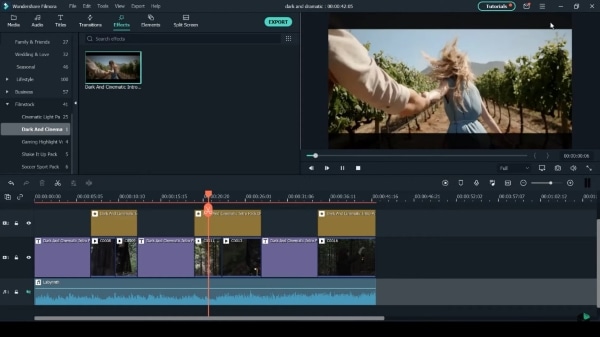
2º Passo: Adicione o título
Você pode visualizar os títulos clicando duas vezes sobre eles. Eles serão reproduzidos ao lado direito da tela. Você pode arrastar e soltar seu título favorito no local desejado na linha do tempo. Cada título vem com um texto predefinido; para mudar isso, você deve clicar duas vezes no título na linha do tempo e um painel de controle aparecerá na tela.
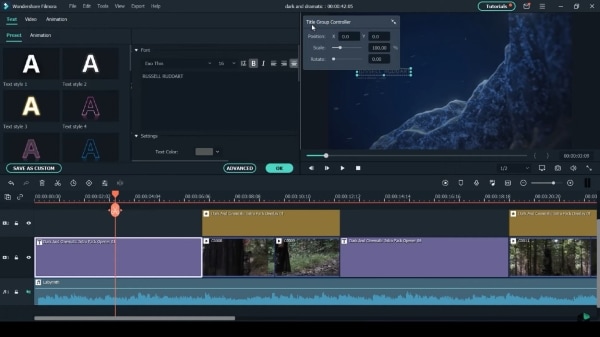
3º Passo: Brinque com o título
Você pode gerenciar o título no painel de controle conforme suas preferências. É possível alterar o texto tocando nele. Você também pode redefinir o tamanho, a localização na tela, o estilo e o tamanho da fonte.
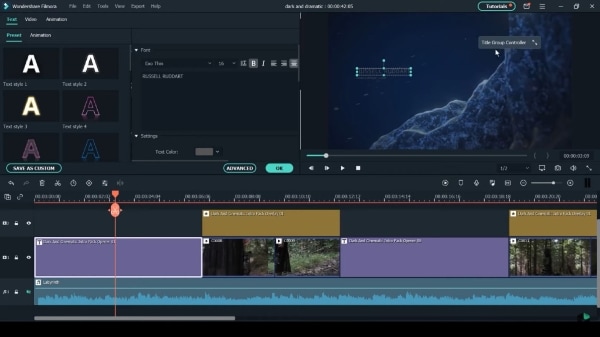
4º Passo: Ajuste a sobreposição
Se o pacote contiver qualquer sobreposição, isso ficará visível na guia 'Efeitos'. Você pode visitar a guia e explorar a sobreposição. Você deve selecionar a sobreposição e arrastá-la para a linha do tempo para adicioná-la. É possível personalizar o comprimento da sobreposição ajustando-a e arrastando-a para dentro e para fora.
Depois de ajustar a sobreposição, você também pode reposicionar a filmagem tocando duas vezes nela. Você pode mover e ajustar a filmagem dentro das barras.
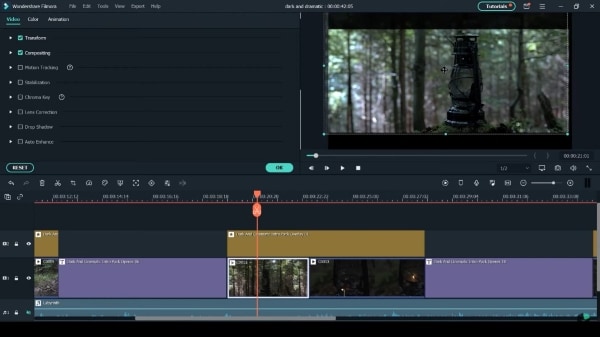
5º Passo: Correção de cor
O próximo passo é a correção de cores. Na linha do tempo, você deve selecionar o clipe que deseja corrigir a cor. Depois de selecioná-lo, clique no ícone 'paleta' na barra acima da linha do tempo e selecione a opção 'Correção de cores'.
Você pode selecionar qualquer predefinição no painel de correção de cores ou ir para a guia 'Ajustar'. Você pode fazer os ajustes sozinho ou escolher 'Automático'.
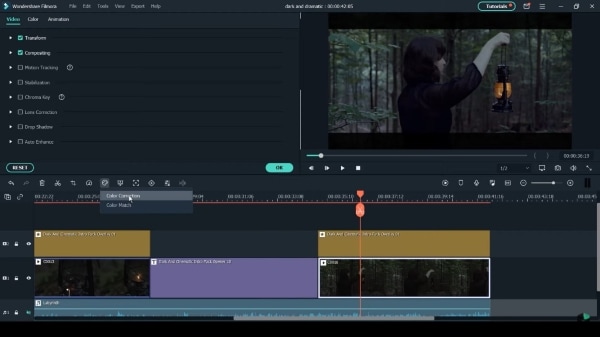
6º Passo: Visualize o resultado
Ao tocar no ícone 'olho' no canto superior direito, você pode visualizar as alterações feitas. Quando estiver satisfeito com os ajustes, clique no botão 'OK'.
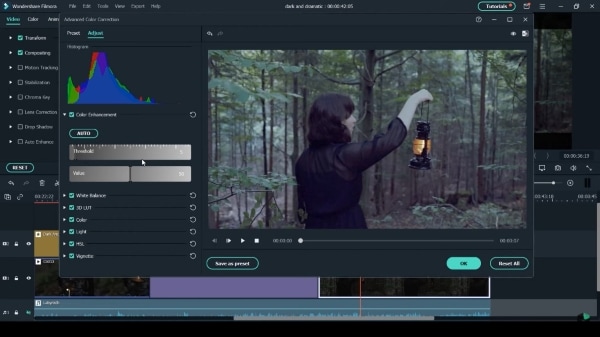
Dicas bônus: 3 introduções cinematográficas populares no Filmora Video Editor
O Wondershare Filmora permite que você acesse o Wondershare Filmstock, onde você pode obter centenas de efeitos de edição de vídeo, áudios, imagens e outros 'enfeites'. Estes são alguns de seus incríveis efeitos para edição de vídeo:
Dark and Cinematic Intro Pack
Se você estiver editando qualquer vídeo de suspense/ mistério, nada melhor do que o 'Dark and Cinematic Intro Pack' do Wondershare Filmstock. O pacote tem 16 títulos e 1 sobreposição. Ele traz todas as vibes sombrias que criam o ambiente perfeito para o clima de mistério.

Cinematic Intro Vol 02
Se você está procurando um efeito alucinante para editar seus vídeos, este pacote é perfeito. Ele traz glitches, transições e títulos incríveis. O pack tem 6 transições e 19 títulos. Este é um pacote estético com efeitos de poeira, distorção digital, formas e ritmo.
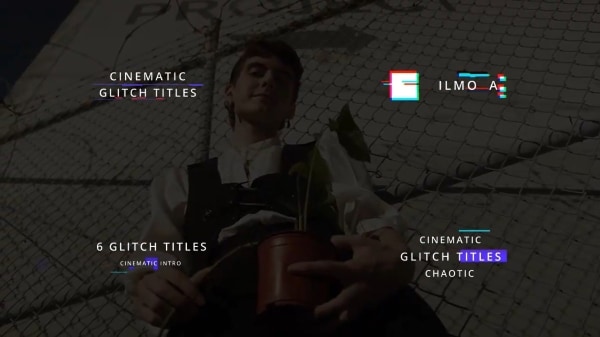
Cinematic Intro Vol 03
Se você é fã de edições coloridas e brilhantes, este pacote é para você. O pack dará vida ao seu vídeo com muito brilho e glamour. Ele traz um movimento lento de partículas brilhantes super elegante. O reflexo e as luzes o tornam muito atraente. Vem com 18 títulos e 7 transições.
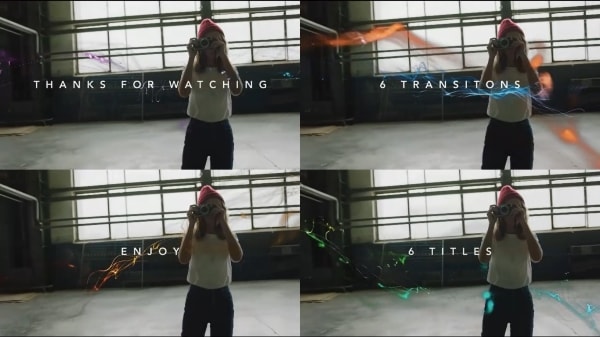
Parte 2. 5 dicas úteis para criar vídeos cinematográficos
Usar uma câmera para gravar enquanto faz algo não ajuda a criar um vídeo cinematográfico 'clássico'. As introduções legais sempre são filmadas com um pouco de planejamento. Algumas habilidades e dicas mágicas são úteis para criar introduções de vídeo estéticas. Se você deseja criar uma introdução de filme, as informações abaixo são perfeitas para você.
1. Crie um mapa mental
Como mencionado anteriormente, é necessário planejamento antes de começar a filmar. Portanto, a dica mais útil para criar introduções de vídeo legais é fazer um mapa mental. Ao planejar algo, faça esboços para que seja fácil compilar seus pensamentos e criar algo incrível no momento da gravação.
Ter uma visão panorâmica daquilo que você tem em mente o ajuda a permanecer no caminho certo mesmo sob pressão. Além disso, o esboço contribui para abrir sua mente e ter novos pensamentos criativos.
2. Ângulo e velocidade do obturador
O melhor ângulo do obturador para fotos é de 180 graus. Nesse ângulo, a velocidade do obturador é o dobro da taxa de quadros. Se você estiver gravando a 24 FPS, a velocidade do obturador deve ser 1/48. Se você estiver gravando algo em câmera lenta, aumente a velocidade do obturador.
3. Gradação de cores
Iluminação e gradação de cores são outros aspectos que demandam atenção. Filmar com boa iluminação é essencial. Se algo ainda não parecer certo, a gradação de cores ou a correção de cores podem te salvar. Na fase de pós-produção, durante a edição, você pode corrigir e graduar a cor de cada parte da filmagem para torná-la visualmente atraente. Lembrando que o ponto principal é que nada pode salvá-lo, nem mesmo a gradação de cores, se você filmar com pouca iluminação.
4. Grave e edite a 24 FPS
O padrão para filmagem é de 24 FPS (quadros por segundo). Fotografar a 48, 60 ou qualquer outra taxa de quadros diferente de 24 afetará a qualidade do filme. Não vai ficar legal. Além disso, os espectadores esperam que filmemos em FPS padrão porque nossos olhos e cérebros foram treinados para esperar 24 FPS ao longo dos anos.
Esse padrão de 24 FPS faz com que a introdução do filme tenha uma aparência cinematográfica, em vez de torná-la muito realista.
5. "Cinematic crop"
Quando aprendemos sobre edição, é comum nos depararmos com vários processos. Alguns são fáceis e outros difíceis. 'Cinematic Crop' é a maneira mais fácil de editar suas introduções de vídeo. Ao usar esse método, seu filme parece muito profissional.
O monitor widescreen do seu computador é 16:9 ou talvez 16:10. Ao mesmo tempo, a proporção da tela grande é de 2,35:1. Estamos convertendo de widescreen padrão para uma tela grande ultralarga. Pode ser necessário cortar as bordas para dar uma aparência cinematográfica.
Para concluir
Vídeos cinematográficos são muito atraentes e elegantes. Depois de ler e aprender com o artigo acima, muitos serão capazes de criar uma introdução de filme com apelo estético. Quaisquer problemas durante a edição de vídeos serão resolvidos, pois fazer introduções com o Wondershare Filmora Video Editor mudará sua vida. Vale a pena usar seus recursos de tirar o fôlego e os efeitos de edição brilhantes.
Wondershare Filmora
Aproveite agora mesmo o poderoso desempenho, interface intuitiva e inúmeros efeitos do Filmora!





